Trong hướng dẫn này, chúng tôi sẽ hướng dẫn bạn cách cài đặt, cấu hình và sử dụng OpenSSH trên Ubuntu 16.04. SSH (Secure Shell) là một giao thức cho phép bạn truy cập máy từ xa một cách an toàn và OpenSSH là một bộ công cụ dựa trên giao thức SSH. Hôm nay, chúng tôi sẽ hướng dẫn bạn cách cài đặt và cấu hình OpenSSH trên Linux VPS chạy hệ điều hành Ubuntu 16.04.
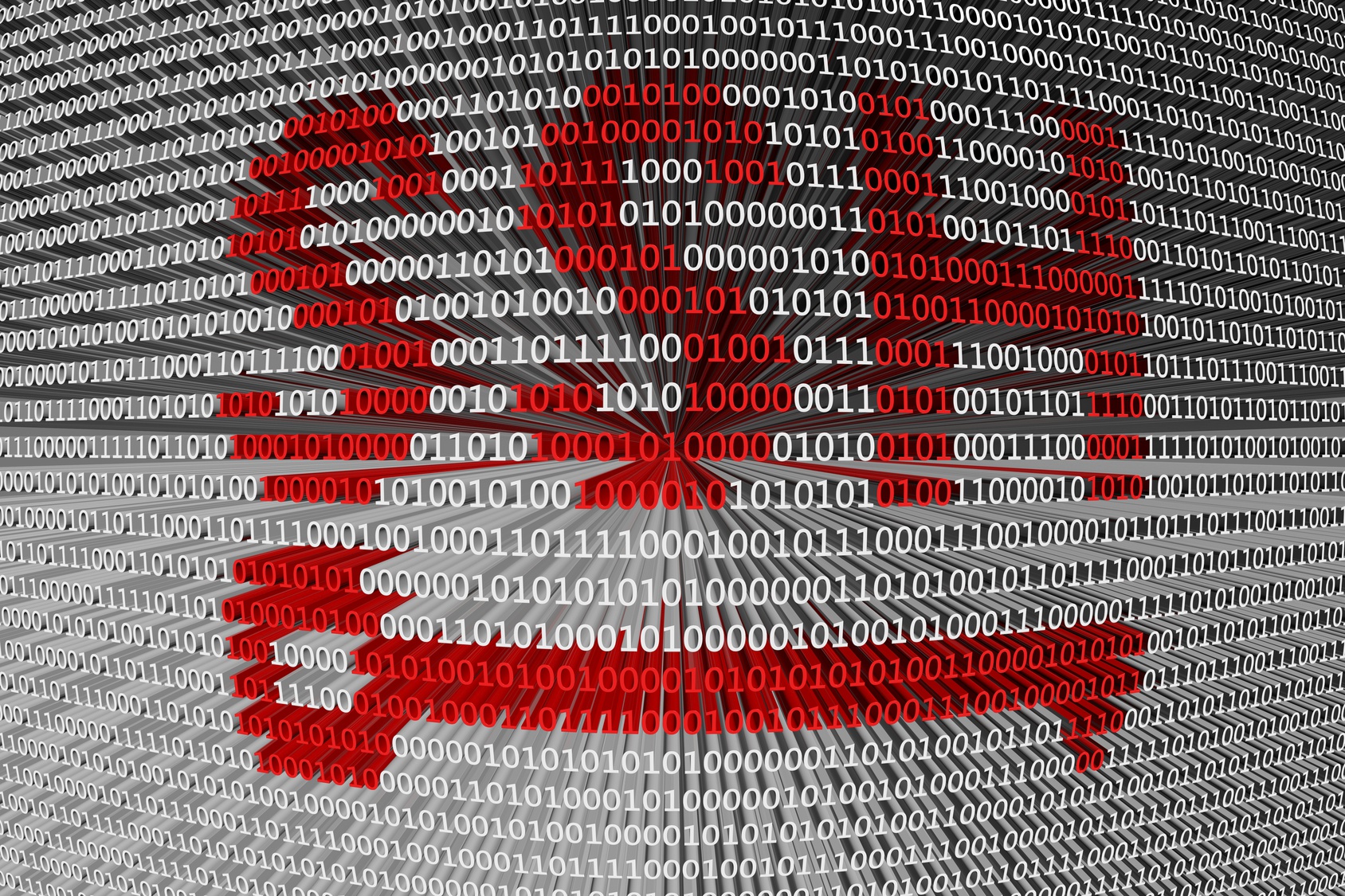
Cài đặt OpenSSH trên Ubuntu 16.04
Trước tiên, hãy cài đặt OpenSSH. Cập nhật chỉ mục gói bằng cách sử dụng lệnh sau:
sudo apt-get update
Để cài đặt ứng dụng máy chủ OpenSSH cũng như các gói liên quan khác, hãy sử dụng lệnh dưới đây:
sudo apt-get install openssh-server
Xin lưu ý rằng gói máy chủ OpenSSH có thể đã được cài đặt trên hệ thống của bạn như một phần của quá trình cài đặt máy chủ ban đầu. Hơn nữa, bạn có thể cài đặt ứng dụng client OpenSSH bằng cách sử dụng lệnh sau:
sudo apt-get install openssh-client
Cấu hình OpenSSH trên Ubuntu 16.04
Trước khi thực hiện bất kỳ thay đổi nào trong cấu hình OpenSSH của bạn, bạn nên biết cách quản lý dịch vụ OpenSSH trên VPS Ubuntu của mình . Để bắt đầu dịch vụ, bạn có thể sử dụng lệnh sau:
sudo systemctl start sshd.service
Để ngừng dịch vụ bạn có thể sử dụng:
sudo systemctl stop sshd.service
Để khởi động lại dịch vụ, bạn có thể sử dụng:
sudo systemctl restart sshd.service
Để kiểm tra trạng thái của dịch vụ bạn có thể sử dụng:
sudo systemctl status sshd.service
Để kích hoạt dịch vụ khi khởi động hệ thống, bạn có thể sử dụng:
sudo systemctl enable sshd.service
Để tắt dịch vụ khi khởi động hệ thống, bạn có thể sử dụng:
sudo systemctl disable sshd.service
Sau khi thực hiện bất kỳ thay đổi nào trong cấu hình OpenSSH, bạn cần khởi động lại dịch vụ để các thay đổi có hiệu lực.
Tệp cấu hình chính cho ứng dụng máy chủ OpenSSH là /etc/ssh/sshd_config. Đảm bảo bạn tạo bản sao lưu của cấu hình ban đầu trước khi thực hiện bất kỳ thay đổi nào:
sudo cp /etc/ssh/sshd_config /etc/ssh/sshd_config.orig
Bạn có thể chỉnh sửa tệp bằng cách sử dụng trình soạn thảo văn bản mà bạn chọn. Điều đầu tiên bạn có thể muốn làm là thay đổi cổng nghe mặc định SSH . Mở tệp và định vị dòng xác định cổng nghe:
Port 22
Thay đổi nó thành cái gì khác. Ví dụ:2022
Port 2022
Lưu file và đóng nó lại. Sau đó khởi động lại dịch vụ để các thay đổi có hiệu lực.
Bây giờ bạn có thể thử kết nối với máy chủ của bạn thông qua SSH bằng cách sử dụng số cổng bạn đã chỉ định trong tệp cấu hình máy chủ OpenSSH. Nếu bạn có thể kết nối với máy chủ thông qua SSH thành công, bạn có thể tiếp tục với bước tiếp theo là bảo mật OpenSSH.
OpenSSH an toàn trên Ubuntu 16.04
Một trong những cách được khuyến nghị để bảo mật máy chủ của bạn khi sử dụng OpenSSH là tắt đăng nhập Gốc. Đầu tiên, tạo một người dùng sudo mới trên máy chủ Ubuntu của bạn , và sau đó chỉnh sửa tệp cấu hình máy chủ OpenSSH. Xác định vị trí dòng sau:
#PermitRootLogin yes
và thay đổi nó thành:
PermitRootLogin no
Lưu các thay đổi và khởi động lại dịch vụ để các thay đổi có hiệu lực. Lần sau khi bạn kết nối với máy chủ, bạn có thể sử dụng người dùng sudo mới được tạo.
Để bảo mật máy chủ hơn nữa, bạn có thể tắt xác thực mật khẩu và định cấu hình đăng nhập SSH bằng cách sử dụng các khóa SSH . Ngoài ra, bạn có thể bảo mật SSH bằng cách sử dụng xác thực hai yếu tố .
Để biết thêm các tùy chọn cấu hình, bạn có thể kiểm tra trang người đàn ông:
man sshd_config
hoặc bạn có thể truy cập vào các trang hướng dẫn sử dụng OpenSSH tại https://www.openssh.com/manual.html .
PS. Nếu bạn thích bài viết này về cách cấu hình và sử dụng OpenSSH trên Ubuntu 16.04, hãy chia sẻ nó với bạn bè của bạn trên các mạng xã hội bằng cách sử dụng các nút ở bên trái hoặc đơn giản là để lại câu trả lời dưới đây. Cảm ơn.


